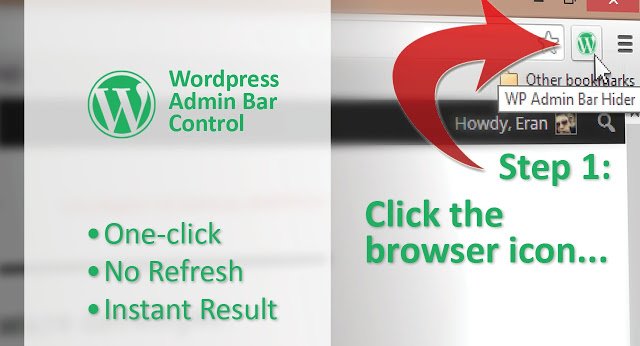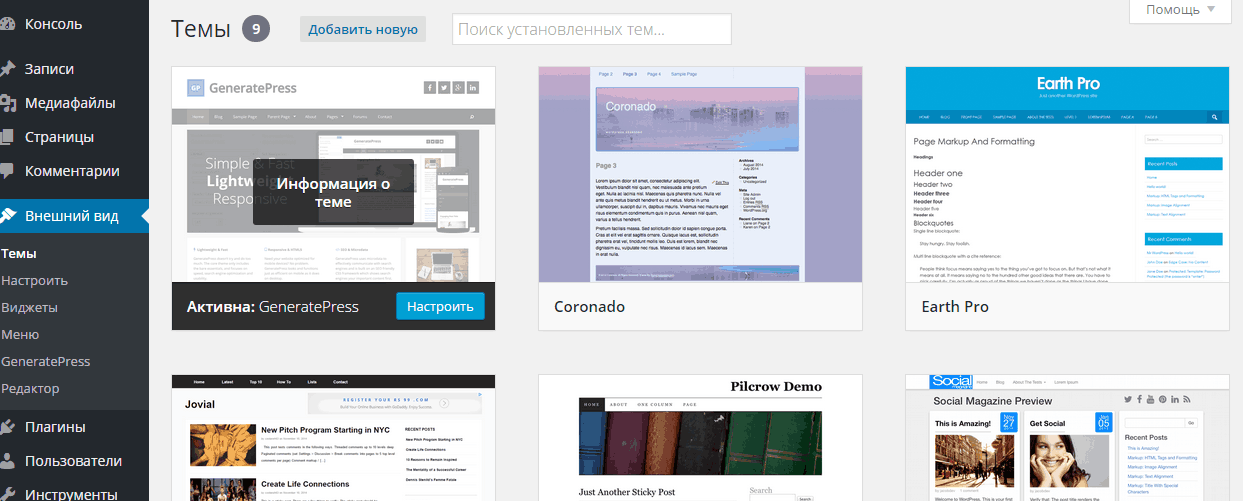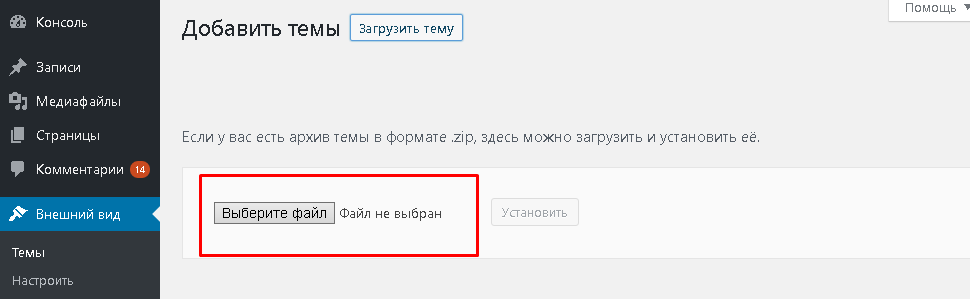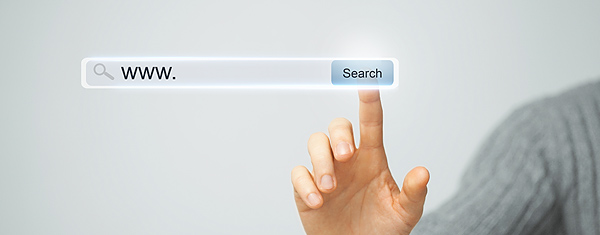Как исправить ошибку 500 Internal Server Error на WordPress. Error wordpress 500
Как исправить ошибку 500 Internal Server Error на WordPress

Белый экран с надписью 500 Internal Server Error. Добро пожаловать в элитное общество, владельцев проектов столкнувшихся с этой неприятной ошибкой. 500 Internal Server Error — самая часто встречающаяся неполадка с которой многие сталкиваются. Причем устранение серверной неполадки, достаточно сложное занятие. Причина этому является сложность в поиске повреждения, которое может иметь обширный перечень факторов.Явными причинами возникновения этой неполадки, могут быть неаккуратные действия владельца. Поэтому важным аспектом быстрого решения проблемы, будет воспроизведение действий. Которые вы делали перед образованием проблемы. Благодаря этому, вы быстрее поймете причину критической неполадки.
Содержание статьи:
Причина возникновения 500 Internal Server Error

Факторов должным образом вызывающих эту непредвиденную ситуацию, может быть огромное количество. Стоит отметить, что в большинстве случаев 70% из 100%, виновником становиться сам администратор или вебмастер. Внося изменения в конфигурацию или директории и т.д. Буквально пропустив точку с запятой, особенно при редактировании правил для серверной части. Вам сразу свалится на голову эта проблемка. Давайте рассмотрим еще факторы:
- Неудачное обновление движка WordPress.
- Конфликт между плагинами и новым установленным плагином.
- Плохой шаблон темы или неудачное обновление установленной темы.
- Неправильное правило указанное в .htaccess или пропуск точки с запятой.
- Неграмотное внесение корректировок в WP или в самом шаблоне темы. Пропустили точку с запятой, внесли критические изменения или удалили важную строку кода.
- Нехватка серверных ресурсов необходимых для стабильной работы.
- Недопустимая версия php указанная на сервере или хостинге.
Как исправить и восстановить работоспособность сайта

Исправление этой неполадки возможно в большей степени если у вас хорошая память. Ваша задача вспомнить те действия, после выполнения которых вы получили критическое уведомление. Далее следует вернуться и исправить соответствующий код. В большинстве случаев этот метод помогает, я очень часто сталкивался с этой неполадкой во время редактирования конфигурационных файлов WP и .htaccess. Давайте рассмотрим все варианты.
Обновление CMS WordPress прошло неудачно и привело к непредвиденной ошибке 500

Обычно при обновлении системы управления контентом подобных неприятностей нет. При этом стоит учитывать рекомендации разработчиков CMS, которые уведомляют каждого владельца перед проведением обновления. О том, что необходимо выполнить резервное копирование для проведения благополучного обновления. Если вы внимательны и делаете резервные копии проекта, то проблем с восстановлением WP у Вас не возникнет.Несколько решений:
- Это возможно костыль, но действенный, выполните скачивание дистрибутива движка. Затем подмените все файлы в папке проекта на новые.
- Также в случае неудачного обновления, можно попробовать переустановить обновление в админке. Только в том случае, если она будет доступна.
- Можно просто переместить или переименовать названия плагинов. Причина может крыться именно в них. Если сайт заработал, подключите последовательно все установленные плагины, таким образом вы определите уязвимость и устраните неполадку.

 Это основные приемы, которые должны помочь именно в этой ситуации.
Это основные приемы, которые должны помочь именно в этой ситуации.
Internal Server Error в WordPress — причина конфликт между плагинами

Важно понимать, когда вы получаете фатальную ошибку, доступность сайта сходит на ноль. Также это касается и админки WP. Поэтому решать конфликты плагинов в WP или неудачного обновления злополучного плагина, придется на стороне сервера или хостинга. В таком случае правильным будет подключение к серверу или хостингу через файловый менеджер или используя для подключения ftp клиент.Пара примеров:
- Подключитесь к сайту воспользовавшись ftp , зайдите в директорию «plugins» на сайте. Определите конфликтный плагин и поменяйте его название. Затем обновите страницу проекта, ошибка должна исчезнуть.
- Если пример выше не дал определенных результатов, в таком случае удалите плагин полностью.
- Бывает так, многие начинающие владельцы любят устанавливать много и сразу. Чтобы не терять свое драгоценное время, такой метод убьет Ваше время в конец. Действия практически идентичны верхним, только в этом случае придется переименовывать все что вы установили. Вы также можете создать другую директорию с отличающимся названием и выполнить перенос.
 После выполнения всех действий из примеров, следует зайти на проект, через другой браузер и обновить страницу. Затем выполнить активацию всех необходимых плагинов последовательно. Это наиболее простые и распространенные исправления этой ситуации.
После выполнения всех действий из примеров, следует зайти на проект, через другой браузер и обновить страницу. Затем выполнить активацию всех необходимых плагинов последовательно. Это наиболее простые и распространенные исправления этой ситуации.
Фатальная ошибка в WordPress связанная с шаблоном установленной темы

В этом случае, Вы также можете не рассчитывать на доступность WP админки. Вам следует осознать, что в случае фатальной ошибки связанной с шаблоном темы WordPress. Дальнейшее использования этого брака, будет являться нецелесообразным и даже глупым решением. Которое будет приводить к более серьезным конфликтам. Это равносильно вставанию на одни и те же грабли несколько раз.Как решить эту проблему:
- Подключитесь к сайту воспользовавшись ftp клиентом или файловым менеджером, потом следует зайти в папку «themes» и удалить неисправный шаблон. В итоге доступ к WordPress админке будет восстановлен.
- Следующим шагом будет, загрузка и активация работоспособной темы.

Это самые простые манипуляции устраняющие данную неполадку и не занимающие много времени.
Ошибка 500 в .htaccess неграмотное внесение изменений в файл

В этом случае все необходимые манипуляции выполняются только с .htaccess. Самым быстрым решением проблемы будет, воспроизведение Ваших последних действий. Соответственно удаление правила, которое не прижилось на сервере.Несколько методов исправления:
- Самое простое и безболезненное — это удаление самого .htaccess.
- Наиболее затратное на время — это копирование .htaccess в другую созданную папку. Затем удаляем старый и создаем новый пустой .htaccess. После этого следует внимательно изучить, копию старого поврежденного файла на наличие ошибок. Допустим ничего странного вы не обнаружили. Тогда следует переносить правила последовательно. Важно внося каждое исправление проверять работоспособность проекта, через браузер в режиме инкогнито.

 Уверен эти рекомендации будут Вам полезны и помогут. Двигаемся дальше!
Уверен эти рекомендации будут Вам полезны и помогут. Двигаемся дальше!
Internal Server Error в functions.php или wp-config.php

Два этих конфигурационных файла, самые важные. Все изменения в них должны проводиться аккуратно и грамотно. Малейшее неграмотное изменение, может привести к очень плачевным последствиям. Выявить проблему можно только воспроизведением последних проведенных манипуляций.Полезные подсказки:
- Возможно пропущена точка с запятой в конце строки кода. Открываем и проверяем целостность.
- Код вставлен за пределами функции, заходим и перемещаем.
- Строка кода указана в недопустимом месте, смотрим и переносим или удаляем.
- В случае фатальной ошибки с невозможностью найти код в wp-config. Скачивайте архив движка, затем подмените свой wp-config на тот который в архиве. Важно скопировать всю информацию для подключения к базе данных MySql из старого файла в новый. Это касается: имя базы данных, имя пользователя, пароль, имя сервера, кодировка, обязательно префикс. После этого все должно заработать.
- Если проблема в functions.php и нет возможности для исправления. Значит скачивайте именно архив своего шаблона темы, далее распакуйте. После этого замените свой functions.php на новый из распакованного архива.

 Эти рекомендации должны решить Вашу проблему.
Эти рекомендации должны решить Вашу проблему.
500 Internal Server Error в WordPress нехватка серверных ресурсов памяти

Со временем на проект приходит все больше посетителей, количество контента постоянно растет. Все это достаточно серьезно влияет на потребление сайтом серверных ресурсов. В один прекрасный момент сервер или хостинг больше не могут предоставлять выделение необходимого количества памяти на выполнение процессов.Неприятность связана с установленными лимитами на сервере или хостинге. Когда наступает момент исчерпания ресурса на стороне сервера, возникает это последствие.Как изменить лимиты:
- Если вы используете панель хостинга VestaCp — увеличение лимита можно провести в разделе настройки сервера. Значение указывается в поле memory_limit. Также есть возможность поправить конфигурационный файл php.ini, директива отвечающая за лимит памяти выглядит так: memory_limit = 256.
- Указание лимитов памяти в wp-config — открываем и прокручиваем в низ, далее следует вставить две константы:
define(‘WP_MEMORY_LIMIT’, ‘128M’);
define(‘WP_MAX_MEMORY_LIMIT’, ‘512M’);
- Чтобы изменить лимиты памяти в .htaccess достаточно открыть его и внести правило:
- php_value memory_limit 128M

 Эти исправления должны Вам помочь.
Эти исправления должны Вам помочь.
Недопустимая версия php способствует ошибке Internal Server Error

Это достаточно редкий случай, относится к переходу на новую версию php. Тогда рекомендуется просто использовать прежнюю версию или соответствующую работоспособную. Изменение производиться совершенно индивидуально, причина в разных интерфейсах существующих хостинг панелей.
С вашей стороны достаточно обратиться к хостинг провайдеру с этой просьбой. Они обязательно пойдут Вам на встречу. Стоит учитывать тот факт. Если вы не делали такие обновления, перед возникшей ситуацией, значит дело совсем не в этом.
Это все что мне известно, надеюсь помог. Если Вам известны иные способы, тогда расскажите о них в комментариях или напишите мне в личку.
Эти статьи относятся к теме которую вы изучаете, посмотрите их, пожалуйста. Возможно они будут Вам интересны.
Спасибо, что читаешь Nicola Top
nicola.top
Ошибка 500.
05.03.2016 | Wordpress | Теги: wordpress комментариев 29 | 15383 просмотров | Автор статьи: Александр РусОдной из самых популярных платформ на сегодняшний день является Worpress. Она имеет удобную административную консоль и с ней практически любому пользователю теперь под силу самостоятельно сделать свой собственный сайт. Но порой случаются сюрпризы, которые полностью парализуют работу сайта и ставят вас в тупик. И тогда перед глазами появляется ужасный белый экран смерти, неведомая PHP-ошибка, к которой привели неполадки на сервере, или плановые обновления плагинов, приведшие к краху сайта. Любую проблему можно решить, имея достаточно знаний и бесценный опыт. И в этот раз мы поговорим о внутренней ошибке сервера (Internal Server Error), а также о ее причинах и мерах устранения.
Ошибка 500 или внутренняя ошибка сервера (Internal Server Error)
Каждый, кто имеет собственный сайт на базе WordPress, тот хотя бы раз боролся с этой ошибкой и знает о ней не понаслышке. Основное коварство в том, что при ее возникновении изначально нет понимания конкретной причины, а соответственно и необходимых путей решения. Ряд этих самых причин довольно разнообразен, но вполне решаем.
Проблемы, из-за которых возникает Ошибка 500:
Конфликты в плагинах (обычно возникают после обновления)Неполадки в теме сайта (возникают при обновлении родительской темы)Ошибки в файле .htaccessПревышен лимит PHP-память
Как устранить Ошибку 500.
Многих, особенно новичков, эта напасть может сильно напугать и поставить в настоящий тупик, но не стоит беспокоиться. Доступ к сайту через консоль нарушен, но на сервер можно попасть с помощью специального программного обеспечения. Поэтому паниковать не нужно.
Исправление файла .htaccess.
Основной и наиболее частой причиной этой проблемы является как раз некорректная работа файла htaccess. Чтобы исправить этот сбой вам необходимо авторизоваться в корневом каталоге WordPress, для этого подойдет специальный файловый менеджер (или посредством FTP). Затем переименуйте его в .htaccess.back. После чего просто обновите окно и проверьте помогла ли данная мера. Если все хорошо, то дальше необходимо зайти в раздел «Параметры» -> «Постоянные ссылки» и нажать на «Сохранить изменения», чтобы новый файл .htacess перезапустился и перезаписал правила. Если не помогло, то переходим к плагинам.
Деактивация всех плагинов
Как правило, проблема возникает при установке нового плагина, и тогда все предельно просто — нужно его попросту отключить, либо же удалить. Но если проблема приключилась из-за старого плагина, который был установлен до этого и в результате обновления привел к сбою, то тут придется подумать и попробовать отключать их поочередно. Это самый действенный способ, чтобы определить источник проблемы. Порой так случается потому, что плагины начинают конфликтовать между собой и только поочередное последовательное отключение даст вам понимание того, кто является виновником.
Примечание: наличие Ошибки 500 блокирует доступ к административной панели сайта. В этом случае расширения удаляются или выключаются без доступа к панели, главное правильно следовать инструкции. После деактивации виновника сбоя — удалите его и загрузите альтернативу из магазина приложений. Вы можете оповестить создателя расширения об ошибке, что поможет улучшить имеющийся софт и оградить других пользователей от перспективы решать те же проблемы.
Если это решение не помогло, то нам придется менять тему.
Изменение темы
Если все-таки плагины не имеют отношения к сюрпризам, то возможно все дело в теме. Замените тему сайта на любую стандартную и перезапустите его. В случае если не помогло, то придется поработать с директориями WordPress.
Восстановление директорий the «wp-admin» и «wp-includes».
Если сбой все еще присутствует, то можно произвести замену указанных папок свежими копиями из последней версии WordPress.
Увеличение лимита PHP-памяти.
Когда вышеперечисленное не помогло, то не надо отчаиваться. Придется всерьез поработать, чтобы все привести в порядок на вашем сервере. Ошибка 500 — решаема и это не конец вашего сайта. Если обстоятельства вынуждают вас применить крайние меры, то воспользовавшись Редактором кода необходимо написать текстовый файл, переименовав его в php.ini.Внутри него необходимо прописать: memory=64MBЗагружаете сохраненный файл в папку «wp-admin». В случае устранения сбоя и расширения PHP-памяти необходимо выяснить у своего хостера, что именно могло привести к перелимиту. У хостера имеется все записи из журнала операций, а причины могут быть какие угодно: от неправильно разработанных плагинов, до некорректной работы темы.
Автор статьи, Александр Рус.
← Три популярных ошибки WordPress Марафон по продвижению сайтов в твиттере. А ну давай ещё разок! →
Нажимая на кнопку, я даю согласие на рассылку, обработку персональных данных и принимаю политику конфиденциальности.
myworkpro.ru
Ошибка сервера 500 internal server error wordpress
Ошибки WordPress — это то, с чем рано или поздно столкнется каждый владелец сайта. Они возникают по разным причинам. Порой из-за неправильно кода, а иногда — из-за сервера или слишком больших нагрузок. В любом случае они приносят вред вашему сайта. Пользователь, который хотел зайти на страницу вашего ресурса, и увидел вместо главной сообщение с ошибкой, возможно, больше никогда не вернется. А если ошибку длительно не устранять, об этом узнают поисковики, и тогда сайт лишиться своих прежних позиций.
Одна из самых частых ошибок — это 500 internal server error. Такая ошибка отравляет жизнь многим вебмастерам.
Порой вывести ее очень трудно. А трудно, потому что не все догадываются о достоверных причинах возникновения неполадки. Ошибка будет устранена, если вы сумеете найти корень проблемы. В данной статье будут описаны возможные (по крайней мере, самые частые) причины возникновения надписи 500 internal server error.

Почему возникает ошибка 500 internal server error
Итак, основные причины возникновения такого сбоя следующие:
- В файле .htaccess допущены ошибки.
- Какой-либо скрипт на вашем сайте работает слишком длительно.
- Один из скриптов берет на себя слишком много оперативной памяти сервера.
- Какой-либо файл WordPress повредился.
Порой ошибка 500 internal server error появляется и не на движке WordPress. Это может быть связано с активацией двух расширений на хостинге, которые нельзя совмещать в работе. Либо, если сайт неправильно работает с заголовками — сервер их не понимает. Но данная статья посвящена WordPress, потому решение проблем других движков рассмотрены не будут. Разберем способы исправления ошибки.
Как исправить неполадку в файле .htaccess
Это одна из самых популярных причин, почему появляется ошибка 500 internal server error. Но нельзя наверняка сказать, что на вашем ресурса ошибка появляется именно из-за неправильной работы файла .htaccess. Сначала это нужно доказать!
Чтобы определить работоспособность файла .htaccess, достаточно удалить его из хостинга. Только не забудьте предварительно скопировать его в файловую систему компьютера, чтобы потом можно было восстановить конфигурации. Итак, при помощи FTP-клиента удаляем возможную причину возникновения ошибки на сайте WordPress, и запускаем ресурс повторно. Если ничего не изменилось — ошибка 500 internal server error вновь появляется на странице, значит проблема не в файле .htaccess. Если сайт заработал — вы нашли корень проблемы.
Файл .htaccess необходим, чтобы допускать сервер к директориям загруженным на хостинге. Файл указывает возможности доступа для сервера. В основном он применяется, когда вы используете не автоматически сгенерированные ссылки, а «человекопонятные», то есть те, которые отражают название статьи. Также файл часто запрашивают плагины для резервного копирования данных (например, во время автоматического обновления модулей).
Проблема в том, что файл .htaccess достаточно создать единожды, занеся в него необходимые функции. Но почему-то движок WordPress постоянно норовит внести свои изменения, и меняет содержимое файла по десять раз в сутки! Это немыслимо, ведь со временем из-за такой частотности изменений в файле появляются какие-то несоответствия и ошибки. В результате, в один прекрасный день, когда вы попытаетесь открыть сайт, перед вами выскочит ошибка 500 internal server error.
Обычно, не весь файл .htaccess является непригодным, а лишь какая-то его часть. Дело в том, что разные элементы могут несогласованно вносить изменения в файл — сначала свою лепту вносит движок, потом плагин, и напоследок — сам шаблон WordPress. Чтобы восстановить прежний необновленный файл .htaccess, вам придется проверить весь его код. Если вы в этом не разбираетесь, тогда можете попробовать поочередно деактивировать плагины, возможно причина в них.
Если вы не желаете копаться во внутренностях файла .htaccess, тогда можете заняться обновлением движка WordPress до последней доступной версии. Дело в том, что вместе с техническими релизами вы скачаете и новый файл .htaccess. Он наверняка будет рабочим, так как никакие скрипты еще не внесли в него изменения.
Чтобы навсегда избавиться от злостной ошибки 500 internal server error, вам необходимо деактивировать автоматическое обновление системой файла .htaccess. Но многие вебмастера не рекомендуют применять этот метод устранения проблемы — рано или поздно, вам все равно необходимо будет восстанавливать файл. Вы можете деактивировать обновление временно, пока не пришла новая версия движка WordPress.
Для деактивации обновлений файла .htaccess вам предстоит зайти на сервер через FTP и скачать сам файл, а также конфигурацию misc.php. Именно в этой конфигурации содержится описание функции обновления. Найдите строку «return insert_with_markers…» и замените все ее содержимое на «return true». Теперь при помощи клиента удаляем прежнюю версию файла misc.php, и на ее место ставим новую конфигурацию misc.php. Все, дело сделано! Теперь файл .htaccess не будет изменяться, если того пожелает WordPress или какой-нибудь плагин. Но в этом-то и кроется недостаток этого метода решения проблемы — может возникнуть ошибка во время пользования каким-либо плагином. Потому относитесь к этому способу, как к временному средству решения неполадки.
Что делать, если ошибка возникла из-за длительной работы скрипта
Настоятельно рекомендуется хоть изредка заглядывать на хостинг в личные сообщения. Вы платите серверу деньги, потому он обязан следить за работоспособностью вашего сайта. Порой техническая поддержка присылает вам сообщения о выходе из строя каких-либо скриптов, или если они слишком грузят ваше рабочее пространство. Чтобы решить проблему с долго работающими скриптами, воспользуйтесь одним из двух методов:
- Сделайте запрос в службу поддержки клиентов хостинга. Они просто обязаны вас выручить. В крайнем случае пригрозите сменой сервера. Обычно до этого не доходит, но на всякий случай можете воспользоваться таким методом легкого шантажа.
- Если вы человек скромный, и не хотите ухудшать кому-то жизнь, тогда придется искать корень проблемы самостоятельно. Для этого просмотрите log файлы. у каждого сервера есть своя панель, куда записывают ошибки сайта. Найдите такую панель на вашем хостинге, и просмотрите ее на наличие файлов error. В этом файле будет записано время и причина возникновения ошибки. Вам останется лишь подкорректировать работу вредоносного файла: обновить или самостоятельно изменить его.
Ошибка из-за превышения лимита оперативной памяти скриптом — что делать
Эта проблема касается исключительно ваших договоренностей с хостингом. Некоторые скрипты порой по-разному загружают сервер, потому вы могли не заметить, что какая-то функция берет на себя слишком много памяти с хостинга. Чтобы выявить «прожорливый» скрипт, из-за которого возникла ошибка, вам вновь придется зайти в админку хостинга. Сбоку админ-панели обычно есть специальная шкала загрузки хостинга. При помощи нее вы сможете найти причину, а при помощи лога — файл, который вызывает ошибку.
Похожие статьи
wordpresslib.ru
Как устранить ошибку 500 Internal Server на Wordpress?
 В сегодняшней статье мы рассмотрим самые основные причины, которые приводят к возникновению ошибки 500 на Вашем сайте. Если Вы заходите на свой ресурс и видите сообщение об ошибки 500: Internal Server Error, то Вам следует зайти в свой кабинет управления хостингом , а также вспомнить все действия, которые Вы делали до появления данной ошибки.
В сегодняшней статье мы рассмотрим самые основные причины, которые приводят к возникновению ошибки 500 на Вашем сайте. Если Вы заходите на свой ресурс и видите сообщение об ошибки 500: Internal Server Error, то Вам следует зайти в свой кабинет управления хостингом , а также вспомнить все действия, которые Вы делали до появления данной ошибки.
Чаще всего данную ошибку вызывается следующее:
Ну а теперь, давайте рассмотрим все эти причины по порядку и как не допустить данной ошибки (500 Internal Server Error) в следующих случаях.
Тема оформления. Если Вы скачали или купили какую-то тему, но после ее установки Вы наблюдаете на своем ресурсе ошибку 500, а также при входе в консоль администратора, то для восстановления работы сайта, в данном случае, можно воспользоваться следующими методами.
FTP. Для начала Вам необходимо зайти на ftp-сервер, где располагается Ваш сайт, а именно, зайти в папку с темами. По умолчанию – это папка: /wp-content/themes/. После этого, Вам необходимо переименовать, удалить или же исправить ту тему оформления, которую Вы устанавливали в последний момент (после того, как у Вас стала появляться ошибка 500).
После того, как это Вы сделаете, Вы сможете попробовать зайти на свой сайт и в итоге, у Вас уже должна исчезнуть ошибка, но при этом должна отображаться пустая страница.
После этого, Вам необходимо зайти в панель администратора и зайти в пункт Темы оформления, где появится сообщение о том, что была активирована новая тема оформления.
Замечание: Многие пользователи удаляют стандартные темы удаления (якобы не загружать лишней информацией хостинг и так далее), а зря они это делают. Так как такие темы помогут восстановить Ваш сайт (блог). Ниже я приведу список стандартных тем оформления, не забывайте про них:
- TwentyTen
- TwentyEleven
- TwentyTwelve
PhpMyadmin. Если вдруг Вы удалили стандартную тему оформления, либо же отредактировали ее так, что она не работает, то Вам стоит воспользоваться загрузкой темы снова. После чего, Вам необходимо будет зайти в phpMyAdmin Вашего сайта, выбрать имя Вашей базы данных (Вашего сайта), затем перейти в закладку SQL и вставить туда следующий SQL-скрипт:
UPDATE wp_options SET option_value = 'twentytwelve' WHERE option_name = 'template'; UPDATE wp_options SET option_value = 'twentytwelve' WHERE option_name = 'stylesheet'; UPDATE wp_options SET option_value = 'twentytwelve' WHERE option_name = 'current_theme';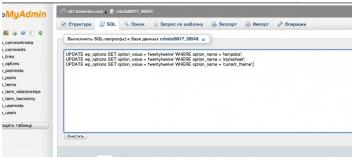
После этого, Вам необходимо нажать на кнопку Ок, в итоге, таким образом, мы сможем сменить тему оформления на стандартную тему.
Плагины. Если плагин начинает сбоить, то обычно, он делает внешний вид Вашего сайта не таким, как Вы его представляли и в большинстве случаях, его можно просто отключить, так как доступ в панель администратора присутствовать будет.
Но бывают и такие случаи, когда установленный Вами плагин начал конфликовать с другими активированными плагинами, в итоге чего стала появляться ошибка 500 Internal Server Error (нет доступа к панели администратора). Тогда нам придется его отключать через ftp-сервер, это напоминает отключение темы оформления, которую мы рассматривали Выше, тем более мы рассматривали уже с Вами данный вопрос. Вам стоит внимательно прочитать статью о том, как можно отключить плагины, не имея доступа в панель администратора.
Файл .htaccess. Также ошибку 500 может вызвать не правильное редактирование файла .htaccess, обычно это происходит при некорректной работе некоторых плагинов, а также попытки изменить параметры, которые запрещено изменять, либо же настроить какой-то модуль сервера, который вообще не установлен.
Поэтому, если такая ситуация произошла, то Вам необходимо отредактировать файл .htaccess, до рабочего момента, либо же удалить его и создать новый: ручным или автоматическим методам. С помощью автоматического метода, следует выполнить команду, в панели администратора: Параметры-Постоянные ссылки, затем необходимо выбрать нужный тип ссылок и нажать на кнопку Сохранить, после чего, в корне Вашего сайта должен появиться файл .htaccess.
Также советуем почитать на PressDev.RU
pressdev.ru
Как исправить ошибку Internal Server Error в WordPress
Если вы не новичок в интернете, то наверняка встречали на сайтах ошибку HTTP — 500 Internal Server Error. Эта ошибка — одна из самых распространенных у WordPress, которая может вызвать панику у начинающих пользователей этой CMS. Паниковать не стоит. Сделайте глубокий вдох и поймите, что вы — не первый, кто с ней сталкивается. Мы уже рассказывали как исправить белый экран смерти, как исправить ошибку 404 в записях, с ошибкой «500 Internal Server Error» мы также поможем вам совладать. Нужно просто немного терпения. В этой статье покажем, как её исправить, составив список всех возможных решений в одной статье.
![internalservererror[1]](/800/600/http/wpincode.com/wp-content/uploads/2013/04/internalservererror1.jpg)
Почему возникает Internal Server Error в WordPress?
Internal server error — это не ошибка самой CMS, она присуща всем скриптам, которые выполняются на сервере. В виду общей природы ошибки, она не указывает разработчику ничего конкретного о себе. Спрашивать как исправить internal server error — это как спрашивать доктора как облегчить боль, не сказав ему где именно болит. Обычно, такая ошибка в WordPress возникает из-за функции плагина илишаблона. Другие возможные причины: поврежденный файл .htaccess и лимит памяти PHP. Также известно, что internal server error проявляется чазе всего только тогда, когда вы пытаетесь попасть в административную панель, а сам сайт при этом работает.
Давайте рассмотрим возможные решения ошибки.
Проверяем, не поврежден ли файл .htaccess
Первое, что нужно сделать, при попытке выяснить природу ошибки — это проверить целостность файла .htaccess. Это можно проделать, просто переименовав текущий файл .htaccess во что-нибудь типа .htaccess_old. Для переименования вам необходимо зайти на свой сайт через ФТП. После того, как оказались там, ищем файл в корне сайта, наряду с директориями wp-content, wp-admin, и wp-includes.
После переименования файла .htaccess, попробуйте загрузить сайт, чтобы убедиться в том, что проблема решена. Если это так — то можете похлопать себя по спине: вы побороли internal server error 🙂Прежде чем продолжить заниматься своими делами, убедитесь что вы побывали в «Настройки » Постоянные ссылки» и нажали кнопку Сохранить. Это действие сгенерирует новый файл .htaccess с корректно сгенерированными правилами перезаписи ссылок, чтобы не возникла новая ошибка: 404 у записей.
Если проверка на целостноть файла директив для сервера не сработала в вашем случае, тогда продолжайте чтение статьи.
Увеличиваем объем памяти PHP
Иногда ошибка возникает при заполнении полного объема памяти PHP, выделенной вам. Наша заметка о том, как увеличить лимит памяти должна помочь в этом случае.
Если вы видите сабжевую ошибку только при попытке входа в административную панель или при загрузке изображения, находясь при этом в админке, тогда вам необходимо увеличить лимит памяти, следуя пошаговой инструкции ниже:
- Создайте чистый текстовый файл с названием php.ini
- Вставьте туда код:memory=64MB
- Сохраните файл
- Загрузите его в папку /wp-admin/ , используя FTP
Некоторым пользователям это решение помогало, если дело касалось конкретно админ.панели WordPress.
Если проблема с увеличением памяти помогла, то это означает, что вы решили проблему, но временно. Мы говорим это потому, что до сих пор осталось что-то, что «съедает» эту самую память. Это может быть криво написаный плагин, или функция шаблона, например. Рекомендуем обратиться к своему хостеру, чтобы тот посмотрел логи и ответил вам, что именно вызывает проблему.
Если же и увеличение лимита памяти не помогло, тогда приготовтесь к хардкорным решениям.
Отключаем все плагины
Если ни одно из решений вам не помогло, тогда вероятнее всего ошибку вызывает какой-либо плагин. Также может иметь место конфликт плагинов. К сожалению, способа вычислить виновника нет, поэтому нужно отключить все плагины сразу.
Следуйте инструкциям этой статьи: Как отключить все плагины, если нет доступа к админке
Если деактивация плагинов помогла исправить ошибку, то теперь вы наверняка знаете, что именно плагин виноват в ваших нервах. Просто включайте плагин один за другим, чтобы выяснить, кого стоить наказать/удалить/обновить. Также не помешает сообщить автору плагина, что вытворяет его детище 🙂
Повторная заливка файлов ядра WordPress
Когда уже и отключение плагинов не помогло побороть the internal server error, тогда стоит попробовать перезалить папки wp-admin и wp-includes, скачав при этом архив с официального сайта ВП. это НЕ УДАЛИТ инфомарцию с вашего сайта, но может помочь решить проблему, если какой-либо плагин ядра был поврежден.
Свяжитесь со своим хостинг-провайдером
Если руки уже опускаются, а проблема все не исчезла, тогда попробуйте задать вопрос о возможных вариантах решения с их стороны. Изучив логи сервера, провайдер может подсказать направление, в котором стоит двигаться.
Вот и все, на наш взгляд возможные решения для internal server error в разрезе нашей WordPress. Вам помогли советы? Если так, не стесняйтесь это озвучивать в комментариях и делитесь своими методами. Помогите своим одноCMSникам! 🙂
VN:F [1.9.22_1171]
Rating: 5.0/5 (5 votes cast)
wpincode.com